Приветствую вас мои дорогие читатели. Раз вы оказались на этой странице, значит вас интересует вопрос смены иконки приложения на своем андроид девайсе.
Изменить иконку приложения в меню андроид не так сложно. Прочитав статью до конца вы в этом убедитесь.
Содержание
Изменяем иконку приложения на андроид
В Google Play есть много приложений, с помощью которых можно менять иконки на андроиде. Но в большинстве случаев они меняют полностью оболочку системы, то есть меняют так называемый Launcher (Лунчер, Лаунчер). Такой Лаунчер полностью меняет оформление всех иконок и цветовую схему темы. Нам же нужно изменить иконку отдельного приложения. Такие утилиты тоже есть, но они либо платные, либо они меняют иконку только на рабочем столе андроид, при этом в меню остается старая иконка.
Подготовка ресурсов
Что нам понадобится для работы? Нам нужно будет скачать .apk файл нужного приложения. О том, как это сделать читаем тут. Далее скачиваем и устанавливаем на свой смартфон приложение под названием APK Editor. Вот его страница на Google Play. Далее выбираем альтернативную иконку (иконка должна быть в формате .png). Осталось и иконку и АПК файл скинуть на смартфон (например в папку download) и запомнить папку, в которую вы их положили. Теперь, когда все готово, можно перейти к изменению иконки скачанного приложения.
Меняем файлы и название приложения в APK файле
Запускаем приложение APK Editor на смартфоне. Откроется вот такое окно, где выбираем пункт "Выберите файл APK". 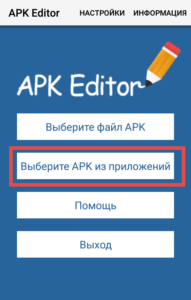 Откроется проводник, в котором переходим в папку, куда мы скидывали иконку и приложение.
Откроется проводник, в котором переходим в папку, куда мы скидывали иконку и приложение.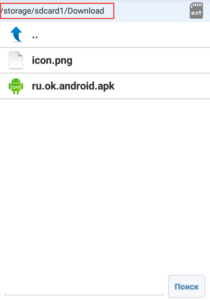 Выбираем АПК файл приложения и далее выбираем форму редактирования "Замена файлов".
Выбираем АПК файл приложения и далее выбираем форму редактирования "Замена файлов". 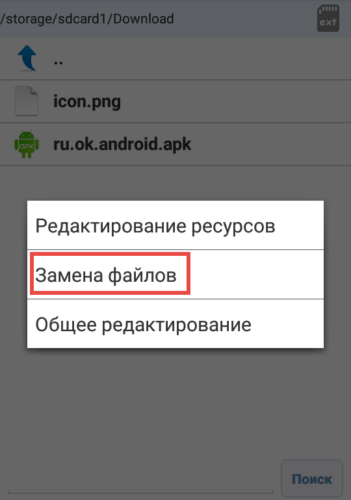 Откроется уже окно непосредственно редактирования файлов, где с вкладки "Файлы" переходим во вкладку "Изображения". Находим изображение с названием icon.png и жмем на кнопку в виде карандаша.
Откроется уже окно непосредственно редактирования файлов, где с вкладки "Файлы" переходим во вкладку "Изображения". Находим изображение с названием icon.png и жмем на кнопку в виде карандаша. 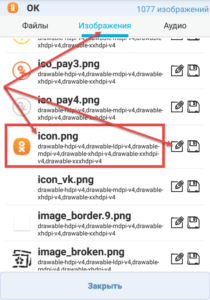 Далее выбираем файл для замены, то есть подготовленную нами заранее иконку (надо её переименовать в icon.png). Далее жмем кнопку "Сохранить" и дожидаемся окончания процесса сохранения.
Далее выбираем файл для замены, то есть подготовленную нами заранее иконку (надо её переименовать в icon.png). Далее жмем кнопку "Сохранить" и дожидаемся окончания процесса сохранения.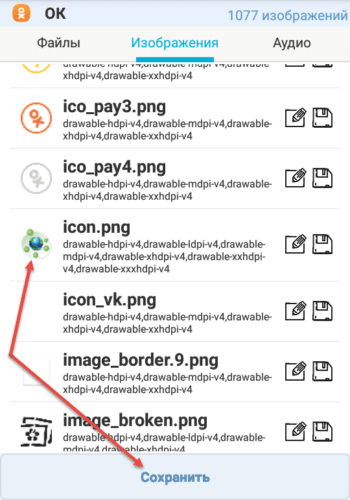 После откроется вот такое окно.
После откроется вот такое окно.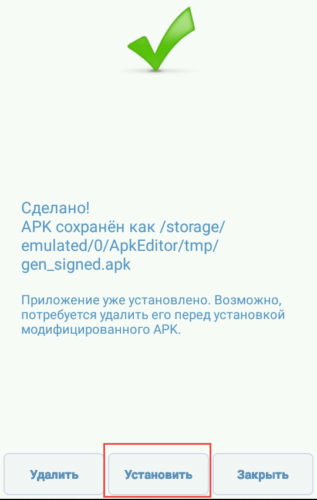
Здесь нажимаем уже кнопку "Установить" и радуемся результату.
APK Editor также умеет и менять название приложения. Для этого выбрав файл жмем кнопку "Общее редактирование".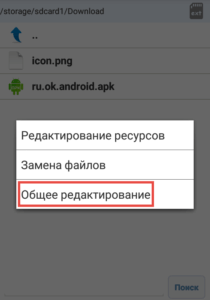 Откроется вот такое окно. Здесь в поле "Название приложения" вписываем любое придуманное вами название и жмем сохранить (я назвал "Наука_2.0" 🙂 ).
Откроется вот такое окно. Здесь в поле "Название приложения" вписываем любое придуманное вами название и жмем сохранить (я назвал "Наука_2.0" 🙂 ).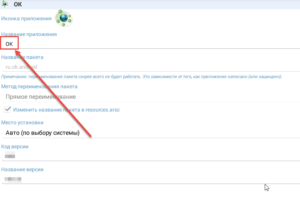 Менять "Имя" можно даже уже установленным приложениям.
Менять "Имя" можно даже уже установленным приложениям.
Послесловие
Зачем менять иконку приложения и название в меню? Конечно, чтобы убавить нежелательный интерес к данному приложению от посторонних. Таким образом можно скрыть например приложения, через которые вы проводите банковские операции. Можно в добавок к такой защите прибавить еще и защиту с помощью установки пароля доступа. Благо приложений предлагающих такую протекцию валом.
С помощью редактирования файлов приложения, также можно убирать рекламу из приложения, но об этом в следующих публикациях ;).
На этом закругляюсь. Спасибо всем кто был с нами. Подписывайтесь на обновления блога.






 (14 оценок, среднее: 4,21 из 5)
(14 оценок, среднее: 4,21 из 5)